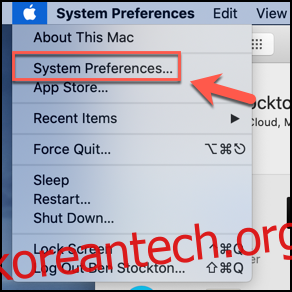Mac의 메시지 앱은 iPhone 및 iPad와 똑같이 작동하므로 iMessage를 다른 Apple 기기로 보낼 수 있습니다. 메시지를 별도로 보관하려면 다음 지침에 따라 macOS에서 메시지를 끌 수 있습니다.
이 지침은 Catalina에서 작동하지만 이전 버전의 macOS에서는 단계가 다를 수 있습니다. 이렇게 하면 Mac에서 iMessage 및 SMS 메시지(iPhone이 있는 경우)만 비활성화되지만 원하는 경우 iPhone 또는 iPad에서 iMessage를 비활성화할 수도 있습니다.
Mac의 메시지 앱에 대한 알림 끄기
iMessage를 비활성화하기 전에 먼저 메시지 앱에 대한 알림 비활성화를 고려해야 합니다. 이렇게 하면 메시지 앱에서 계속 메시지를 보내고 받을 수 있지만 앱을 열 때만 메시지를 볼 수 있습니다.
이렇게 하려면 시스템 환경설정 앱을 엽니다. 메뉴 표시줄의 왼쪽 상단에 있는 Apple 메뉴를 클릭한 다음 “시스템 환경설정” 옵션을 눌러 실행할 수 있습니다.
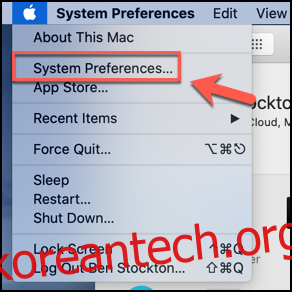
시스템 환경설정의 “알림” 메뉴에서 왼쪽 메뉴에 알림을 실행할 수 있는 앱 목록이 표시됩니다. 이 목록을 스크롤하고 “메시지” 옵션을 클릭하십시오.
“메시지 경고 스타일” 섹션에 표시된 옵션을 사용하여 알림이 표시되는 방식을 사용자 지정할 수 있습니다.
알림 알림이 오른쪽 상단에 나타나지 않도록 숨기려면 “없음” 알림 스타일 옵션을 클릭합니다.
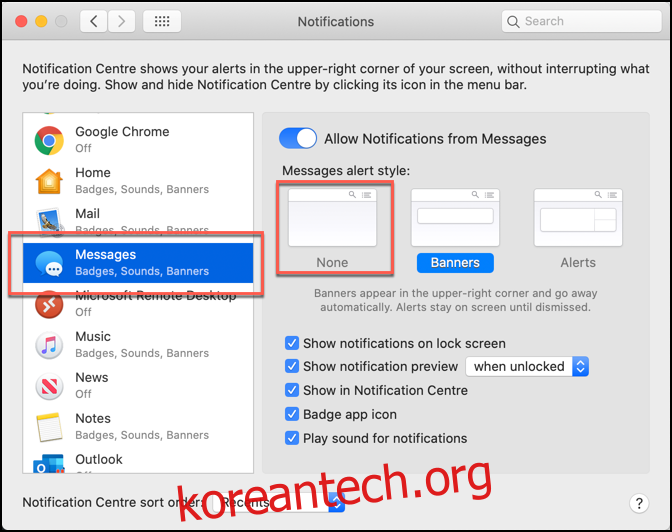
이렇게 하면 메시지 앱의 모든 알림이 완전히 비활성화되지만 여전히 백그라운드에서 메시지를 수신하고 언제든지 메시지 앱에서 볼 수 있습니다.
Mac에서 메시지 앱 비활성화
macOS에서 메시지 앱을 완전히 비활성화하려면 상당히 간단한 프로세스입니다. 시작하려면 Dock에서 메시지 아이콘을 클릭하여 메시지 앱을 엽니다.

Dock에서 제거한 경우 Launchpad에서 메시지를 실행할 수 있습니다(Dock에서 Launchpad 아이콘을 클릭하여 실행할 수 있음). 또는 Finder 앱의 응용 프로그램 폴더에서 응용 프로그램을 실행할 수 있습니다.
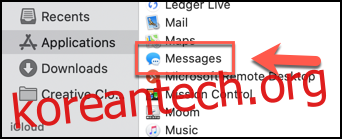
비활성화하려면 메시지의 기본 설정 메뉴에 액세스해야 합니다. 이렇게 하려면 Mac 화면 상단의 메뉴 막대에서 메시지 > 환경설정을 클릭합니다.

설정이 자동으로 적용되므로 완료되면 메시지 기본 설정 메뉴를 닫을 수 있습니다. 다시 로그인하거나 계정을 다시 활성화할 때까지 iMessage의 메시지는 더 이상 메시지 앱에 나타나지 않습니다.